wps是我们经常用的办公软件,新版2019wps office在功能上有所变化,那么新版2019wps怎么转pdf呢?下面就来介绍一下新版wps office 2019转成pdf的方法,希望对你有所帮助。

工具/原料
wps office 2019
新版2019wps怎么转pdf
1、第一步:打开一个需要转化为pdf格式的wps文档。

2、第二步:在菜单栏“云服务”中选择“输出为pdf”。
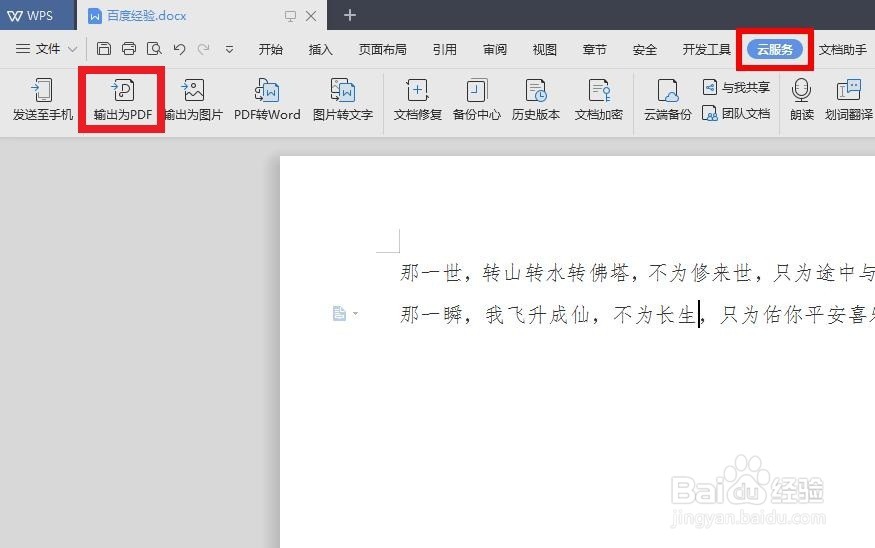
3、第三步:如下图所示,弹出“输出为pdf”对话框。

4、第四步:在左下角的保存目录中选择“自定义目录”选项。
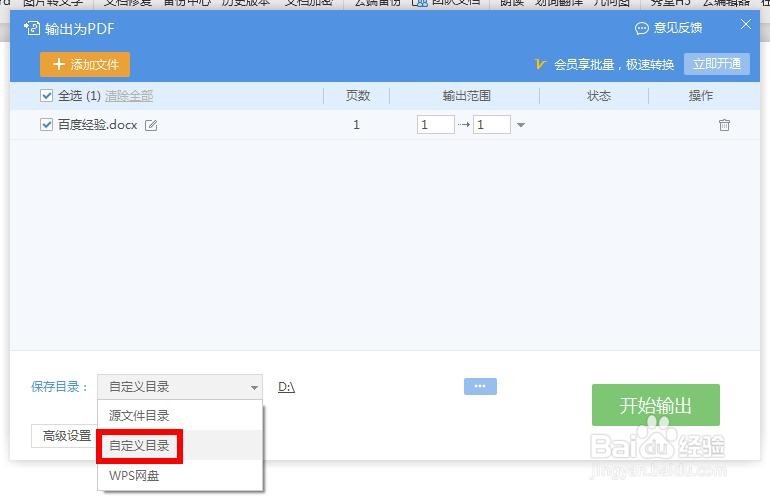
5、第五步:单击带有三个点的蓝色按钮,选择文件要保存的位置。


6、第六步:单击“开始输出”按钮。

7、第七步:状态为“输出成功”,就说明输出完成了。

8、转化为pdf格式文件的效果如下图所示。
